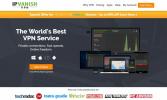Kodi menüüvalikute kohandamine (muutke menüü väljanägemist)
Kas olete kunagi mõelnud, kas saaksite Kodi menüüvalikuid kohandada? Kodi on suurepärane meediumipleieri tarkvara, mis suudab esitada peaaegu igasugust sisu. See mitmekülgsus näitab Kodi peamenüüd, milles on vaikimisi üksteist üksust.

Kuid tõsiasi on see, et paljud meist ei kasuta kunagi mõnda neist. Näiteks televiisori- ja raadioelemendid töötavad ainult siis, kui teil on seadmega ühendatud tuuner. Ja tõesti, kes kasutab Kodi ilmateadete saamiseks? (Andke meile kommentaarides teada!)
Tänases artiklis näeme teile, kuidas saate kohandada Kodi menüü valikuid oma maitse järgi. Esmalt uurime, kuidas saaksime peamenüü erinevaid valikuid lubada ja keelata. Seejärel näeme, kuidas saaksime tausta, värviskeemi ja fonte muuta.
30-päevane raha tagasi garantii
Parema privaatsuse tagamiseks Kodi kasutamise ajal kasutage VPN-i
Teie Interneti-teenuse pakkuja võib teie tegevust jälgida, tagamaks, et te ei riku nende nõudeid ja tingimusi. Kui nad isegi kahtlustavad teid, siis võivad nad reageerida, vähendades teie kiirust, saates teile autoriõiguse rikkumise teateid või katkestades teie teenuse. Selliste tüütuste vältimiseks soovitame kasutada VPN-i alati, kui kasutate Kodi või voogesitajat. VPN krüpteerib kõik arvutis olevad ja sealt väljuvad andmed tugevate algoritmide abil, nii et keegi ei saa neid lugeda - isegi mitte teie Interneti-teenuse pakkuja, kes ei näe, kuhu lähete või mida teete veebis. Boonusena lubab VPN juurdepääsu geograafiliselt blokeeritud sisule, rikkudes oma asukohta.
Parim VPN Kodi jaoks - IPVanish

Veebisaidil addictivetips.com oleme testinud mitmeid VPN-e oma kriteeriumide alusel ja üks, mida soovitame Kodi kasutajatele IPVanish. Maailmas on sadu servereid, pole kiiruse ülempiiri ega drosselit, piiramatu ribalaius, piiramatu liiklus, range enamiku platvormide jaoks pole logimisreeglid ja klienttarkvara saadaval, IPVanish pakub muljetavaldavat jõudlust ja väärtus.
IPVanish pakub 7-päevast raha tagasi garantii, mis tähendab, et teil on nädal aega riskivaba testimiseks. Pange tähele, et Sõltuvusnäpunäited, mida lugejad saavad säästa siin tohutult 60% IPVanishi aastaplaani kohta, langetades kuuhinna vaid 4,87 dollarini kuus.
Mis on Kodi peamenüüs
Kodi saab sisu mängida mitmel viisil. Esiteks saab Kodi mängida meediumifaile, mida hoitakse kas kohapeal või mingisuguses võrguga ühendatud salvestusruumis. Neid meediumifaile saab hõlpsamaks juurdepääsuks indekseerida Kodi andmebaasi. Veel üks kohaliku sisu indekseerimise eelis on see, et Kodi saab tõmmata iga pealkirja metaandmeid Internetist ja kuvage selliseid asju nagu kokkuvõtted, hinnangud, telesaate episoodide pealkirjad, ülekannete loend, jne.
Teine võimalus, kuidas Kodi sisu mängida saab, on lisandmoodulite kasutamine. Lisandmoodulid on laiendused, mis lisavad Kodile teatud funktsioone. Enamiku inimeste jaoks on Kodi peamiseks sisu allikaks lisandmoodulid ja nad ei kasuta seda isegi kohalike failide esitamiseks.

Tagasi peamenüüsse Filmid annab teile juurdepääsu Kodi andmebaasi jaotisele Filmid, kust leiate kõik oma filmifailid. TV saated, Muusika ja Muusikavideod on sarnased ainult erineva sisukategooriaga filmidele.
TV ja Raadio on seotud Kodi võimega mängida, salvestada ja taasesitada tele- ja raadiosaadete otseülekandeid, kui sellel on sobiv riistvara. Pildid kasutatakse kohapeal või mõnes võrgusalvestusseadmes salvestatud piltide vaatamiseks. Samamoodi Videod kasutatakse videofailide esitamiseks kohalikest või kaugetest kohtadest ilma Kodi andmebaasi kasutamata. Lemmikud on koht, kus leiate kogu sisu, mille olete kogu Kodi lemmikuks märkinud, ja lõpuks, Ilm saab kasutada ilmateadete saamiseks.
Soovimatute üksuste eemaldamine peamenüüst
Esimene viis, kuidas Kodi oma maitse järgi kohandada, on eemaldada kõik peamenüü elemendid, mida te ei kasuta. Värske Kodi installi korral on see väga lihtne. Kõik peale Pildid ja Videod on võimalus üksus menüüst eemaldada.

Klõpsake lihtsalt nuppu ja menüüvalik kaob kohe.
Aga kuidas on Pildid ja Videod sektsioonid? Mis siis saab, kui soovite need ka eemaldada? Ja mis siis, kui muudate meelt või teete vea ja soovite, et üks jaotis uuesti ilmuks? Ärge muretsege, see on sama lihtne.
Alates avakuvaklõpsake nuppu Seadistamine ikoon. See on väike käik ekraani vasakus ülanurgas. Seejärel klõpsake nuppu Nahasätted ja klõpsake vasakul paanil nuppu Peamenüüüksused.

Näete kõiki üksteist üksust paremal asuva lülituslülitiga. Mis tahes üksuse saate oma maitse järgi sisse või välja lülitada. Kuid sealt saate teha veel palju muud. Sest Filmid, TV saated ja Muusika, saate kategooriaid ka redigeerida. Soovitame teil sellest eemale hoida, kuna need on täpsemad seaded ja vead võivad muuta teie teegi kasutamise vähem meeldivaks.
Menüü tausta muutmine
Nüüd, kui meil on Kodi peamenüüs ainult see, mida soovime, vaatame, mida saab teha selle väljanägemise muutmiseks. Esiteks käsitleme tausta. Kuni me veel teel oleme Nahasätted klõpsake nuppu Kunstiteos vasakul paanil. Kogu Kodi ekraanil kuvatava tausta jaoks on mitu võimalust. Korduvalt klõpsates Valige taustmuster, saate liikuda erinevate saadaolevate mustrite vahel.

Fanart pakkides
Taustamustri all on kolm valikut fännipakendeid erinevate sektsioonide jaoks. Teil on võimalus määrata naha fanart, ilm fännvõi žanri fänn.
Kui proovite esimest korda mõnda fännipaketti valida, palutakse teil laadida alla pildiressursi valimine Lisa. Lihtsalt klõpsake Jah selle allalaadimiseks ja installimiseks.
Järgmine kord klõpsates näete fännide valiku kasti. See saab tühjaks. Klõpsake nuppu Saa rohkem…

See viib teid pikkade ikoonide, taustade ja fännide loendisse. Klõpsake selle valimiseks suvalist, seejärel klõpsake nuppu Nupp Install installida.

Tagasi lehele Fanarti valikukast, valige fännikaart, mida soovite rakendada. Isiklikult ei ole ma selle suur fänn, kuid võiksite proovida ja proovida, kas see on teie jaoks. Ärge kartke katsetada, te ei saa midagi rikkuda.
Värviskeemi muutmine
Kodi kasutajaliideses on midagi väga sinist. Ja kui sinine on värv, mis teile eriti ei meeldi, on tore teada, et teil on võimalus muuta see endale meelepäraseks. Nii on tehtud.
Alates avakuvaklõpsake nuppu Süsteemi seadistamine ikoon veel kord. Kas mäletate? See on nii väike käik. Järgmisena klõpsake nuppu Liidese seaded. Alates Liidese seadete ekraan, tee kindlaks Nahk on vasakpoolsel paanil valitud.

Klõpsake nuppu Värv värvivaliku kasti kuvamiseks.

Sealt saate valida ükskõik millise kolmeteistkümnest saadaolevast värvist. Teie saate kohtunik, milline värv sobib teie eelistustega kõige paremini!
Fontide muutmine
Veel üks kohandamine, mida saate Kodi peamenüüs hõlpsalt teha, on kuvafondi muutmine. Fonte on ainult kaks - ja need näevad välja üsna sarnased -, kuid võite leida ühe atraktiivsema. Ja seda on lihtne teha, miks mitte proovida?
Fonte vahetatakse samade järgi Nahk jaotis Liidese seaded kus muutsime värvi. Värvi klikkimise asemel klõpsake seekord Fondid. See avab fondi valimise ekraani.

Proovige neid mõlemaid, vaadake, kumba eelistate, ja hoidke seda.
Muud võimalused Kodi kohandamiseks
Siiani oleme näinud ainult kohandamisi, mida Kodi vaikimisi lubab. Kodi peamenüü kohandamiseks on veel mõned viisid.
Nahkade kasutamine
Üks parimaid viise Kodi peamenüü täiendavaks kohandamiseks on naha kasutamine, mis pakub rohkem kohandamisvõimalusi. Aga mis siis, kui teile meeldib vaikenaha, mida nimetatakse Estuary, üldine välimus ja tunne? Hea uudis on see, et Estuary Mod'i naha välimus põhineb Esturay'l ja sellel on palju rohkem kohandatavaid funktsioone. Võite proovida. Installige järgmiselt.
Estuary Mod Skin'i installimine
Esiteks laadige alla Guilouzi hoidla ZIP-fail arvutisse. Selle leiate Githubist aadressil https://github.com/Guilouz/repository.gu…-1.0.3.zip
Järgmisena kopeerige allalaaditud fail oma Kodi seadme kataloogi. Samuti võiksite ZIP-faili lihtsalt panna USB-mälupulgale, mille sisestate oma Kodi-seadmesse.
Nüüd Kodi juurest avakuva, klõpsake nuppu Lisandmoodulid klõpsake vasakul paanil ja siis nuppu Lisandmooduli brauseri ikoon. See näeb välja nagu vasakus ülanurgas avatud kast.

Järgmisena klõpsake pistikprogrammi brauseris nuppu Installige ZIP-failist. Liikuge allalaaditud failide asukohta ja klõpsake sellel. Faili nimi on hoidla.guilouz-1.0.3.zip

Oodake mõni hetk, kuni ekraani paremas ülanurgas kuvatav teade kinnitab Guilouzi hoidla installimist.

Peaksite ikkagi olema lisandmooduli brauseri ekraanil. Nüüd klõpsake nuppu Installi hoidlast. Valige Guilouzi hoidla siis loendist Vaata ja tunneta, siis Nahk. Lõpuks klõpsake nuppu Estuaari MOD (KODI 17) nahk selle paigaldamiseks.

Kui see on installitud, küsitakse teilt, kas soovite minna üle uuele nahale. Klõpsake nuppu Jah.

Kui see on ümber lülitatud, küsitakse teilt, kas soovite nahka hoida. Klõpsake nuppu Jah jälle.
Kui suundute tagasi Kodi avaekraanile, hämmastab teid, kui erinev on Estuary Mod'i nahk vaikevärviga võrreldes.

Anname teile otsustada, kas see teile meeldib või mitte, kuid vaatame nüüd, kuidas saaksime põhimenüüd muuta Estuary Mod'i naha abil. Lõppude lõpuks paigaldasime selle esiteks.
Põhimenüü muutmine Estuary Mod Skin abil
Klõpsake nuppu Seadete ikoon. See näeb endiselt välja nagu väike käik, kuid nüüd on see ekraani vasakus alanurgas. Seejärel klõpsake nuppu Nahaseaded. Nagu näete, on võimalusi palju rohkem kui vaikimisi kasutatava naha korral.

Tee kindlaks Kodumenüü on valitud nähtaval ja klõpsates paremal Kohandage peamenüüd kohandamiskuvale sisenemiseks.

Vasakpoolses servas kuvatakse kõigi põhimenüü üksuste loend. Üksuse keelamiseks valige see ja klõpsake siis nuppu miinusmärgi ikoon vasakus servas klõpsake selle lubamiseks uuesti miinusmärki. Ja kui soovite üksuse täielikult kustutada, klõpsake vasakus servas asuvat ikooni X.
Põhimenüü üksuse lisamine Estuary Mod Skiniga
Aga mis siis, kui soovite lisada põhimenüüsse muid üksusi? Oletame, et tahame lisada otselingi lisandmoodulile USTVNow?
Klõpsake peamenüü kohandamiskuval nuppu plussmärgi ikoon vasakul vasakul. Nüüd veenduge on valitud ekraani vasakus servas ja liikuge paremale ja klõpsake nuppu Valige menüü üksus.

See avab Valige menüü üksus ekraan. Nagu näete, on mitu erinevat kategooriat, mida saate lisada.

Kuna soovime lisada peamenüüsse lisandmooduli, kerime alla ja klõpsame Lisa. Järgmisena klõpsame Video lisandmoodul kuna seda tahame lisada. Kuvatakse kõigi teie video lisandmoodulite loend. Klõpsake lihtsalt sellel, mida soovite peamenüüsse lisada.
Nüüd on teil võimalus lisada üksus, mis lihtsalt käivitab lisandmooduli, või üks, mis avab otse ühe oma põhimenüü üksustest. Soovime lihtsalt üksust, mis käivitaks lisandmooduli, nii et me klõpsame Looge siin menüüelement.

Tagasi eelmisele ekraanile saate paremas ülanurgas üles ja alla suunatud nooleklahve kasutada, et oma uut üksust põhimenüüs üles või alla liigutada. Kui soovite, võite ka klõpsata Määra silt menüükirjele uue nime andmiseks põhipaanil.

Minge tagasi peamenüüsse ja näete, et teie uus üksus on seal.

Kuidas on lood teiste nahadega?
Enamik nahku pakub palju rohkem kohandamisvõimalusi kui vaikevalikud. Ja igaüks neist toob Kodi mõnevõrra erineva ilme ja tunde. Kui soovite nahast rohkem teada saada, lugege meie hiljutist artiklit 5 parimat Kodi nahka - kuidas muuta Kodi välimust ja tunnet mõne minutiga.
Ehituse kasutamine
Nii nagu nahku, saab Kodi ehitust kasutada ka Kodi ilme ja välimuse kohandamiseks. Kuid Ehitatakse kaugemale nahast. Need võivad hõlmata igasuguseid mõtteid, nagu eelinstalleeritud hoidlad ja lisandmoodulid, eksklusiivsed teemad ja kohandatud sätted. Mõned keskenduvad konkreetsetele tavadele, näiteks televiisori otseülekannete, filmide või spordi vaatamisele. Teised sihivad konkreetset riistvara. Ka paljud neist on väga kohandatavad.
Meie artikkel parimad Kodi ehitavad, mis toimivad nagu võlu räägib teile rohkem ehitamisest üldiselt ja sellest, millised on praegu parimad ehitamised. See on kohustuslik lugeda kõigile, kes soovivad ehituse kohta rohkem teada saada.
Järeldus
Kodi menüüvalikute kohandamiseks saab muuta mitmel viisil. Mõned neist nõuavad teie poolt ainult väikest tööd. Teised on rohkem kaasatud ja vajavad täiendavate nahkade installimist. Enamik neist on väga kohandatavad. Ja veelgi suurema kohandamise huvides on ehitamine veel üks võimalus, mida võiksite uurida. Mõnda .xml-faili redigeerimisega on seda isegi võimalik teha, kuid see pole midagi, mida saaksime lühikese artikli kaudu üle vaadata.
Kodi on väga kohandatav ja kriimustasime ära vaid selle, mida teha saab. Kui teil on vaja ainult põhimenüüd muuta, on teil kogu vajalik teave. Ja kui soovite rohkem teha, kuvatakse kiire otsimine Internetis selle teema kohta palju teavet.
Kas olete proovinud oma Kodi menüüd kohandada? Mis meetodit sa kasutasid? Mida sa üritasid muuta? Kasutage meiega oma kogemuste jagamiseks allpool toodud kommentaare.
otsing
Viimased Postitused
Kuidas Kodi lisandmooduleid õigesti desinstallida
Kodi on avatud lähtekoodiga meediumikeskuse rakendus mis pakub nii ...
Vimeo Kodi lisandmoodul: kuidas vaadata Vimeo Kodi
Vimeo on populaarne alternatiivne video hostimise platvorm. Erineva...
1Kanali lisandmoodul Kodi jaoks: kuidas seda installida mitmesuguste filmide ja teleseriaalide jaoks
Avatud lähtekoodiga meediumikeskuses Kodi pole televiisori ega film...